Q&Aナンバー【2406-8347】更新日:2007年12月26日
このページをブックマークする(ログイン中のみ利用可)
[ウイルスバスター2007] ウイルス/スパイウェア対策の方法を教えてください。
| 対象機種 | 2007年秋冬モデルDESKPOWER、他・・・ |
|---|---|
| 対象OS |
|
 質問
質問
ウイルスバスターを使用して、ウイルス/スパイウェアに、感染しないようにするにはどうしたらいいですか。
 回答
回答
ウイルスバスターには、ウイルス/スパイウェア対策の機能として、ウイルスの監視、スパイウェアの監視、予約検索/手動検索があります。

各項目の詳しい説明などについては、「ウイルスバスター2007ヘルプ」をご覧ください。
「ウイルスバスター2007ヘルプ」は、「この画面の説明」ボタンをクリックすると、表示されている画面に合わせたヘルプが表示されます。
ウイルスの監視機能では、お使いのパソコンにウイルスが侵入しないように、ウイルスの侵入経路を常に監視します。
ウイルスが見つかった場合は、あらかじめ設定されている処理がすぐに実行されるので、ウイルスの感染を未然に防ぐことができます。
ウイルスの監視機能には、リアルタイム検索、ネットワーク検索、メール検索、メッセンジャー検索があります。
設定方法は次のとおりです。

スパイウェアの監視機能では、スパイウェアがパソコンに侵入する経路を常に監視します。
スパイウェアが見つかった場合は、ポップアップメッセージで通知したり、スパイウェアが利用するプログラムやファイルを自動的に削除したりできるため、スパイウェアによる被害を未然に防ぐことができます。

スパイウェアについては、次のQ&Aをご覧ください。
 「スパイウェア」「アドウェア」について教えてください。(新しいウィンドウで表示)
「スパイウェア」「アドウェア」について教えてください。(新しいウィンドウで表示)

予約検索機能では、あらかじめ設定した日時にウイルスやスパイウェアを検出したり、パソコンのセキュリティ診断を実行します。
また、手動検索機能では、必要なときにウイルス/スパイウェア検索や、セキュリティ診断を実行できます。
予約検索/手動検索によってウイルスやスパイウェアが見つかった場合も、あらかじめ設定されている処理がすぐに実行されるので、ウイルスやスパイウェアの被害を最小限に食い止めることができます。
予約検索/手動検索の操作方法については、次のQ&Aをご覧ください。
 [ウイルスバスター2007] ウイルスやスパイウェアをチェックする方法を教えてください。 (新しいウィンドウで表示)
[ウイルスバスター2007] ウイルスやスパイウェアをチェックする方法を教えてください。 (新しいウィンドウで表示)

各項目の詳しい説明などについては、「ウイルスバスター2007ヘルプ」をご覧ください。
「ウイルスバスター2007ヘルプ」は、「この画面の説明」ボタンをクリックすると、表示されている画面に合わせたヘルプが表示されます。
ウイルスの監視
ウイルスの監視機能では、お使いのパソコンにウイルスが侵入しないように、ウイルスの侵入経路を常に監視します。
ウイルスが見つかった場合は、あらかじめ設定されている処理がすぐに実行されるので、ウイルスの感染を未然に防ぐことができます。
ウイルスの監視機能には、リアルタイム検索、ネットワーク検索、メール検索、メッセンジャー検索があります。
設定方法は次のとおりです。

- 「スタート」ボタン→「すべてのプログラム」→「ウイルスバスター2007」→「ウイルスバスターを起動」の順にクリックします。

「本製品の概要やご利用の流れを解説した「動画マニュアル」を開始してもよろしいですか?」と表示された場合は、「キャンセル」ボタンをクリックします。
- 「ウイルス/スパイウェア対策」をクリックします。
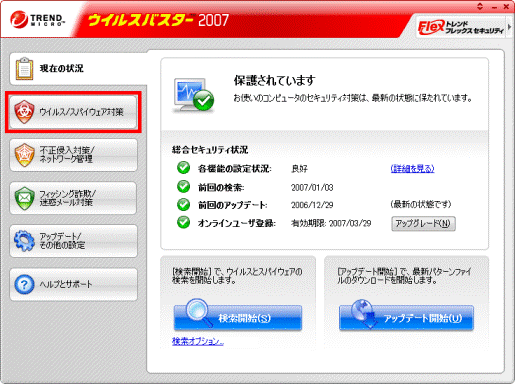
- 「ウイルスの監視」をクリックします。
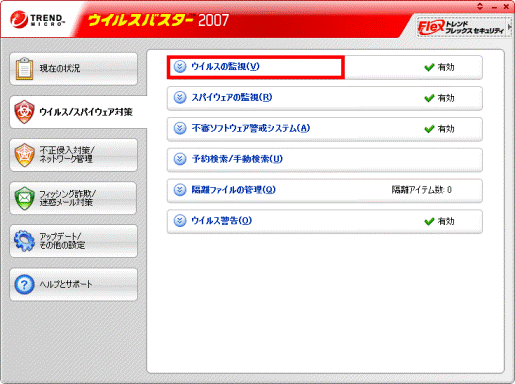
- 「設定」ボタンをクリックします。
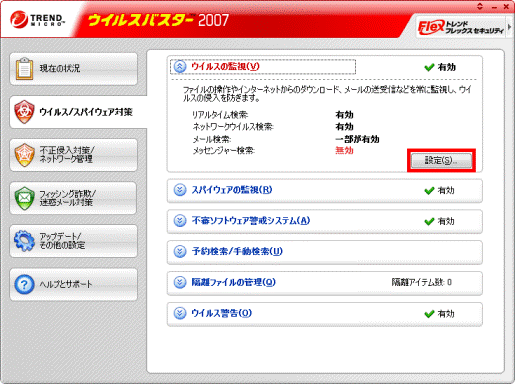
- 「ウイルスの監視」が表示されます。
「リアルタイム検索」タブをクリックします。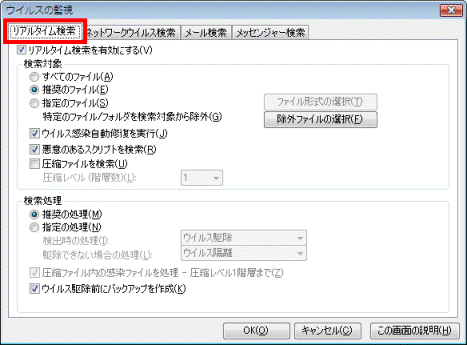
- 「リアルタイム検索を有効にする」をクリックし、チェックを付けます。

リアルタイム検索を有効にすると、パソコンが使用しているソフトウェアやファイルの動きを常に監視し、ウイルスの侵入を未然に防ぎます。
ウイルスバスター2007をインストールした直後の状態では、有効に設定されています。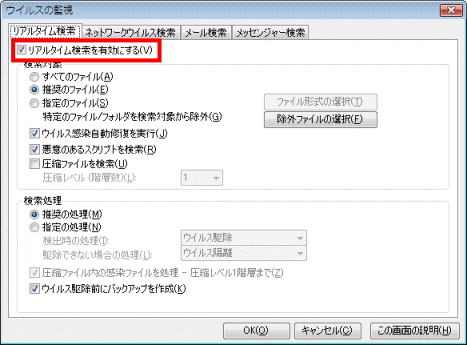
- 「検索対象」欄と、「検索処理」欄の項目を、必要に応じて設定します。
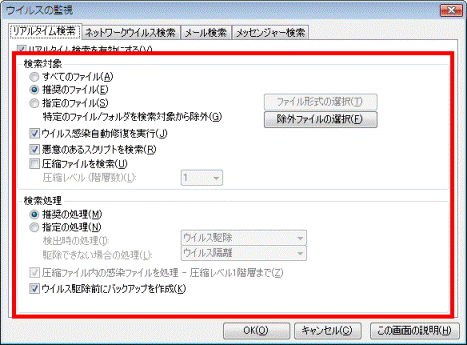
- 設定が終わったら、「ネットワークウイルス検索」タブをクリックします。
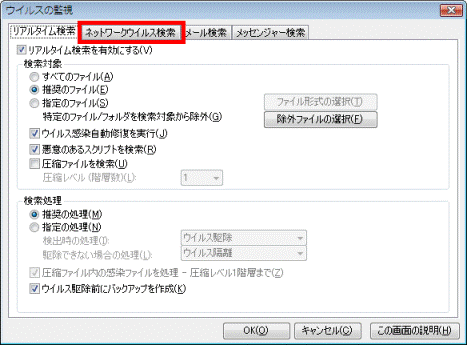
- 「ネットワークウイルス検索を有効にする」をクリックし、チェックを付けます。

ネットワークウイルス検索を有効にすると、パソコンのセキュリティホールを利用して、ネットワーク経由で侵入するウイルスの侵入経路を常に監視し、ウイルスの侵入を未然に防ぎます。
ウイルスバスター2007をインストールした直後の状態では、有効に設定されています。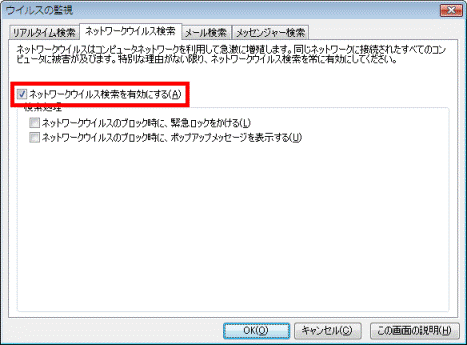
- 「検索処理」欄の項目を、必要に応じて設定します。
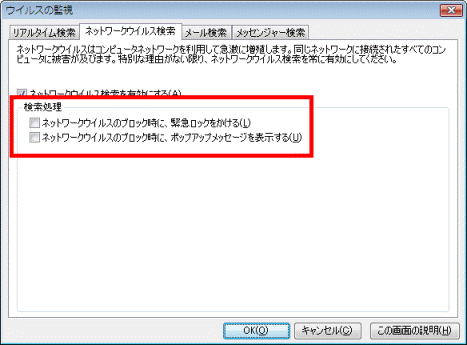
- 設定が終わったら、「メール検索」タブをクリックします。
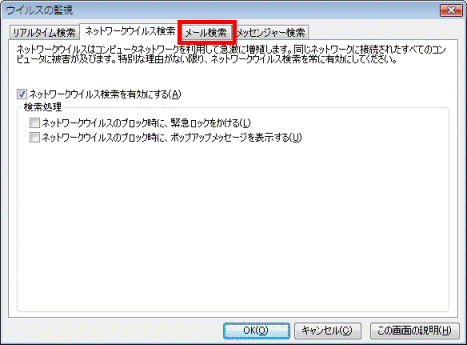
- 左側の「メール受信時」をクリックします。
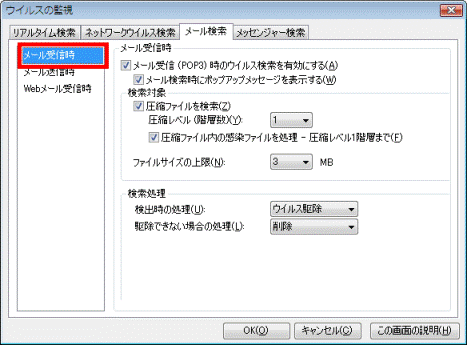
- 「メール受信(POP3)時のウイルス検索を有効にする」をクリックし、チェックを付けます。

受信メール検索を有効にすると、メールソフトで受信したメールや、受信メールに添付されたファイルに、ウイルスが潜んでいないかどうかをチェックします。
ウイルスバスター2007をインストールした直後の状態では、有効に設定されています。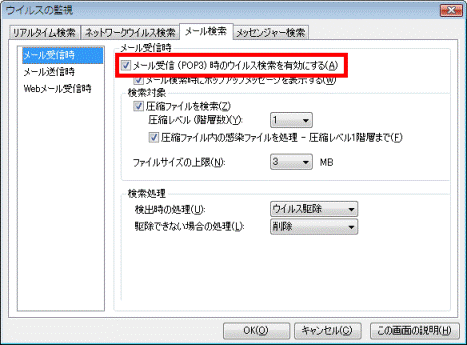
- 「検索対象」欄と、「検索処理」欄の項目を、必要に応じて設定します。
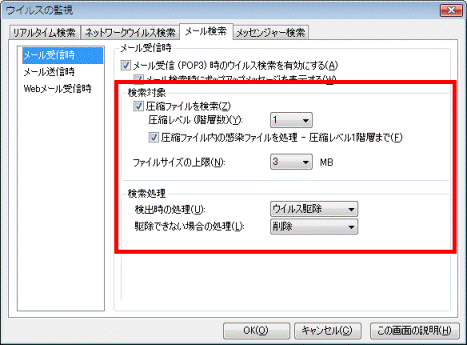
- 設定が終わったら、左側の「メール送信時」をクリックします。
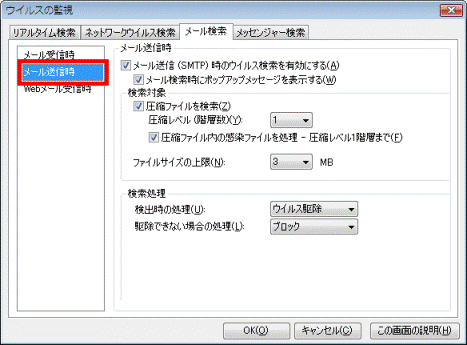
- 「メール送信(SMTP)時のウイルス検索を有効にする」をクリックし、チェックを付けます。

送信メール検索を有効にすると、メールソフトで送信するメールや、送信メールに添付されたファイルに、ウイルスが潜んでいないかどうかをチェックします。
ウイルスバスター2007をインストールした直後の状態では、有効に設定されています。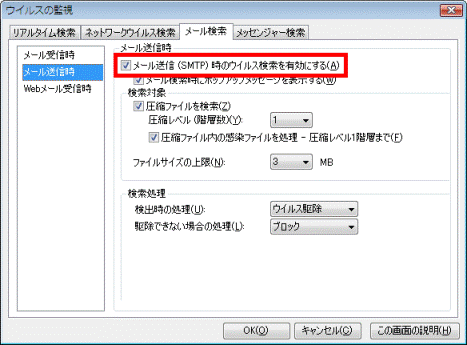
- 「検索対象」欄と、「検索処理」欄の項目を、必要に応じて設定します。
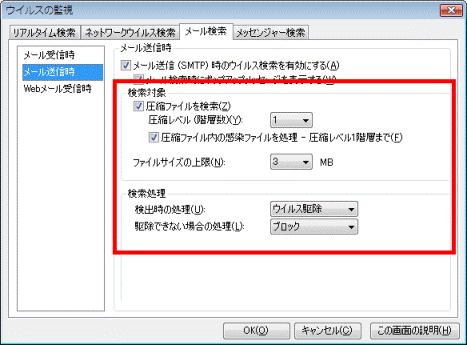
- Webメールを使用している場合は、「Webメール受信時」をクリックします。
Webメールを使用していない場合は、手順21.へ進みます。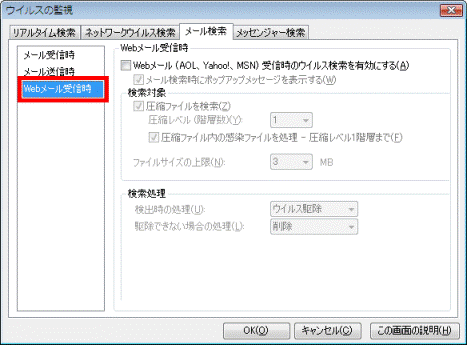
- 「Webメール(AOL、Yahoo!、MSN)受信時のウイルス検索を有効にする」をクリックし、チェックを付けます。

Webメール検索を有効にすると、Webメールの添付ファイルをダウンロードするときに、ウイルスが潜んでいないかどうかをチェックします。
ウイルスバスター2007をインストールした直後の状態では、無効に設定されています。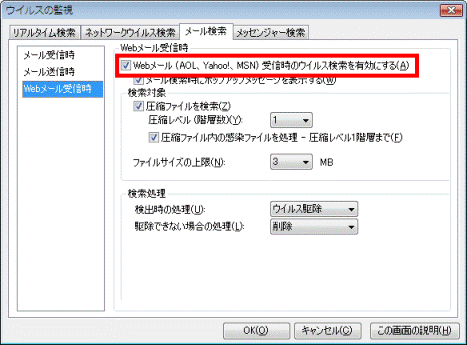
- 「検索対象」欄と、「検索処理」欄の項目を、必要に応じて設定します。
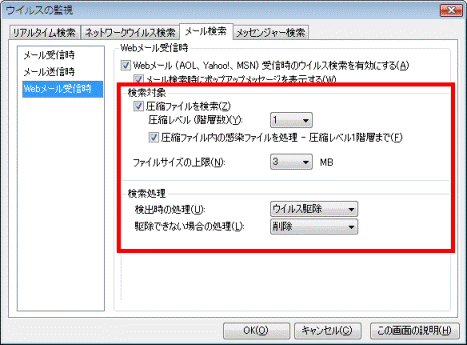
- MSN Messengerを使用している場合は、「メッセンジャー検索」タブをクリックします。
MSN Messengerを使用していない場合は、手順25.へ進みます。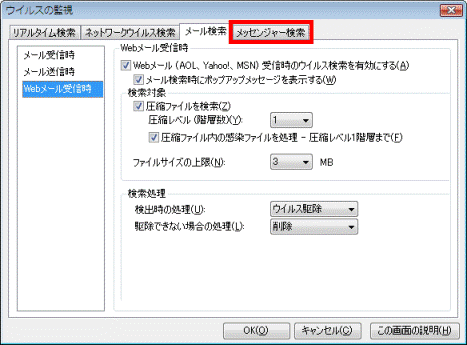
- 「メッセージ受信時のウイルス検索を有効にする」をクリックし、チェックを付けます。

メッセンジャー検索を有効にすると、MSN Messengerで受信するファイルに、ウイルスが潜んでいないかどうかをチェックします。
ウイルスバスター2007をインストールした直後の状態では、無効に設定されています。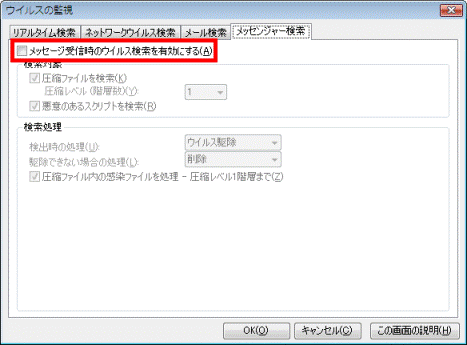
- 「メッセンジャー検索を有効にしてよいか確認してください。」と表示されます。
「OK」ボタンをクリックします。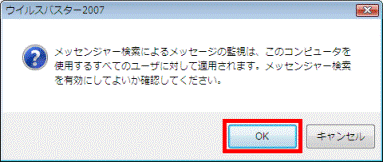
- 「検索対象」欄と、「検索処理」欄の項目を、必要に応じて設定します。
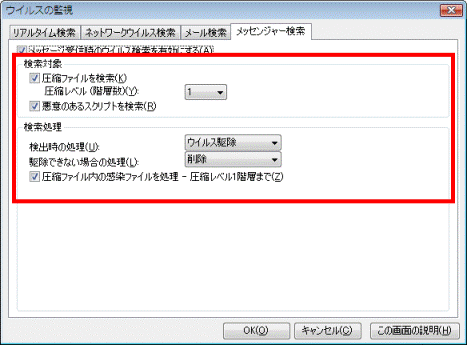
- 設定が終わったら、「OK」ボタンをクリックし、「ウイルスの監視」を閉じます。
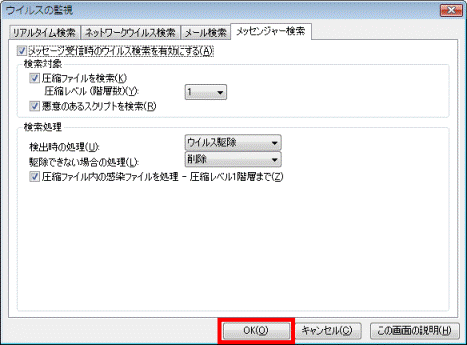
- 「×」ボタンをクリックし、ウイルスバスター2007のメイン画面を閉じます。
スパイウェアの監視
スパイウェアの監視機能では、スパイウェアがパソコンに侵入する経路を常に監視します。
スパイウェアが見つかった場合は、ポップアップメッセージで通知したり、スパイウェアが利用するプログラムやファイルを自動的に削除したりできるため、スパイウェアによる被害を未然に防ぐことができます。

スパイウェアについては、次のQ&Aをご覧ください。
 「スパイウェア」「アドウェア」について教えてください。(新しいウィンドウで表示)
「スパイウェア」「アドウェア」について教えてください。(新しいウィンドウで表示)
- 「スタート」ボタン→「すべてのプログラム」→「ウイルスバスター2007」→「ウイルスバスターを起動」の順にクリックします。

「本製品の概要やご利用の流れを解説した「動画マニュアル」を開始してもよろしいですか?」と表示された場合は、「キャンセル」ボタンをクリックします。
- 「ウイルス/スパイウェア対策」をクリックします。
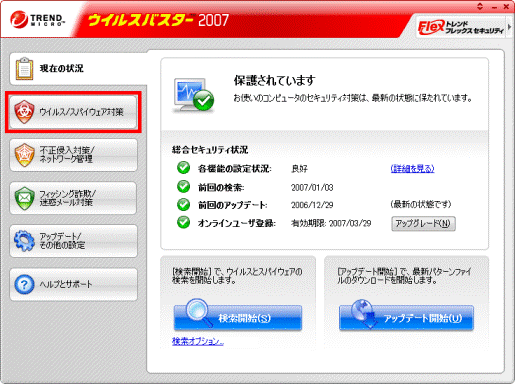
- 「スパイウェアの監視」をクリックします。
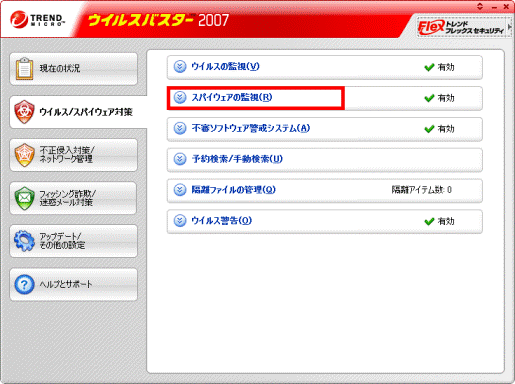
- 「設定」ボタンをクリックします。
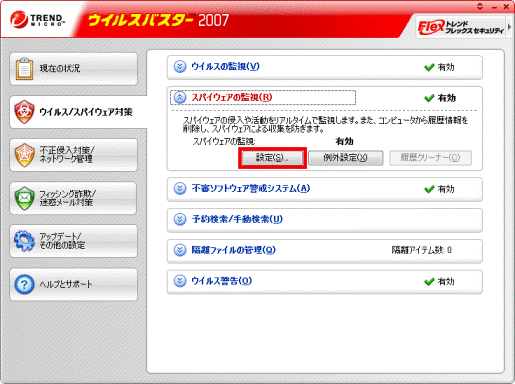
- 「スパイウェアの監視」が表示されます。
「スパイウェアの監視を有効にする」をクリックし、チェックを付けます。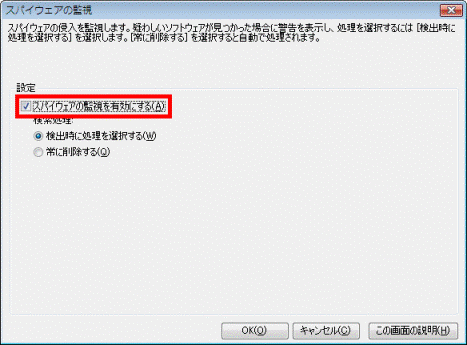
- 「検索処理」を必要に応じて設定します。
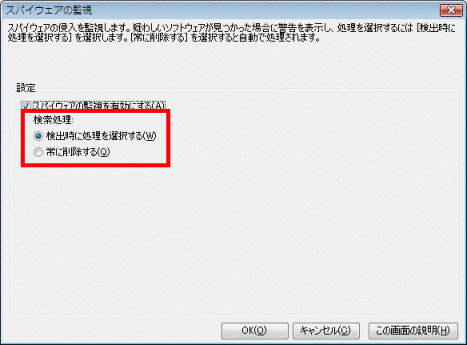
- 設定が終わったら、「OK」ボタンをクリックし、「スパイウェアの監視」を閉じます。
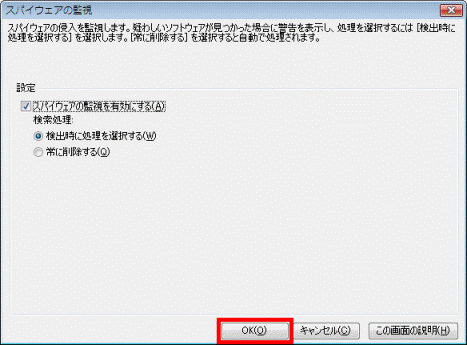
- 「×」ボタンをクリックし、ウイルスバスター2007のメイン画面を閉じます。
予約検索/手動検索
予約検索機能では、あらかじめ設定した日時にウイルスやスパイウェアを検出したり、パソコンのセキュリティ診断を実行します。
また、手動検索機能では、必要なときにウイルス/スパイウェア検索や、セキュリティ診断を実行できます。
予約検索/手動検索によってウイルスやスパイウェアが見つかった場合も、あらかじめ設定されている処理がすぐに実行されるので、ウイルスやスパイウェアの被害を最小限に食い止めることができます。
予約検索/手動検索の操作方法については、次のQ&Aをご覧ください。
 [ウイルスバスター2007] ウイルスやスパイウェアをチェックする方法を教えてください。 (新しいウィンドウで表示)
[ウイルスバスター2007] ウイルスやスパイウェアをチェックする方法を教えてください。 (新しいウィンドウで表示)


